Направете снимки на екрана с Windows 7 с инструмента Snipping
Microsoft Vindovs 7 Freeware / / March 17, 2020
Един от любимите ми безплатни инструменти, Microsoft вграден в Windows 7 и Windows Vista, е Snipping Tool. Инструментът "Snipping" по същество ви позволява да правите снимки на екрана или да "кискате" на екрана си, да добавяте ограничени пояснения към екрана, след това да изпращате имейл или да запазвате файла, за да можете да го споделите или съхраните за по-късно. Въпреки че не е толкова мощен като професионалист, платено средство като SnagIt или инструмент за скрийншот, вграден в Office 2010, като цяло Инструментът за снимане се справя отлично, ако само искате да заснемете снимки на екрана, създаване на екран (видео).
Въпреки че инструментът съществува от времето на Windows Vista, открих, че не сме говорили за това тук на groovyPost Мислех, че ще отделя 10 минути и ще ви дам бърз преглед на екрана, който ви показва къде можете да го намерите, както и няколко от неговите Характеристика.
Къде е инструментът за оръжие на Windows 7?
За да започнете, можете да намерите инструмента Snipping, като въведете Snipping в полето за търсене на Windows 7.
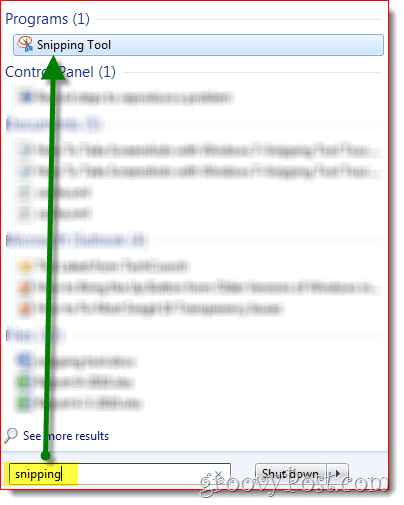
Освен това можете да го намерите по старомодния начин в начало > Меню Всички програми.

След това разширете Папка за аксесоарии щракнете върху Snipping Tool.

Функции на инструмента за снимане
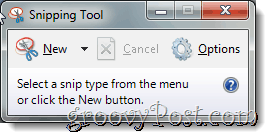
Ако щракнете Оptions, можете да промените начина, по който се правят снимките. Например, опцията за „показване на екранно наслагване“ може да бъде избрана като непрозрачен слой, който покрива вашия дисплей, докато вземете фрагмент. Също така цветът на очертанията може да бъде променен, за да очертае областта на екрана, за да направи зоната по-видима.
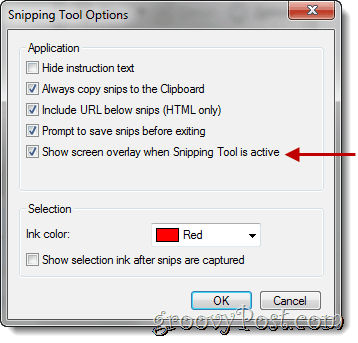
За да създадете изрезка на определен раздел на вашия компютър, щракнете върху стрелката надолу до нбутон Предлагат се четири различни опции: Снип в свободна форма, Правоъгълен снайп, Прозоречен фрагмент, и Пълен екран.
- Изрезката в свободна форма ви позволява да очертаете каква форма и размер искате да бъде вашият снимка.
- Правоъгълният фрагмент създава перфектен правоъгълник с всякакъв размер.
- Откъс от прозореца взема откъс на откроен прозорец, който е отворен (например уеб страница).
- Пълноекранният фрагмент създава фрагмент на цялото изображение на компютъра. За целите на тези инструкции е избран правоъгълният фрагмент.
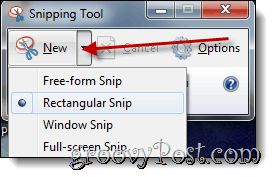
Инструмент за писалка
Snipping Tool има функции на химикалка, които можете да използвате, за да рисувате на SNIP / Screenshot, който току-що взехте. Писалките се предлагат в различни цветове, които можете да персонализирате, като кликнете върху бутона за персонализиране. Там можете да персонализирате типа TIP на писалката, дебелината на линията и цвета.

След като бъде избран, изтеглете.

Инструмент за гуми
Инструментът за гуми е полезен, ако направите грешка, докато рисувате.
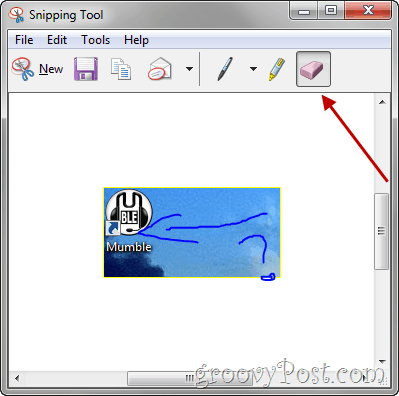
Споделете вашата екранна снимка
Ако използвате Outlook като свой пощенски клиент, вашият фрагмент може да бъде изпратен чрез имейл с помощта на софтуера Snipping Tool.
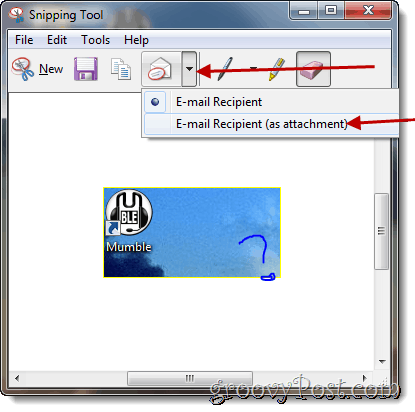
Страхотното в този инструмент е, че той е безплатен и лесен за използване, след като разберете, че съществува.
Гост сътрудник: Джоана Данек
Joanna е groovyReader превърната сътрудник с любов към всички неща технологии. Джоана специално обича да пише за Windows 7 и мобилните технологии, така че не се изненадвайте, когато от време на време виждате статия от Joanna pop.
